Hoe u kunt voorkomen dat Spotify bij het opstarten wordt geopend
Spotify is een behoorlijk nuttige app en een fout in de app kan door de gebruikers zelden worden gevonden. Maar sommige opties die automatisch worden opgeslagen in de Spotify-desktopapp kunnen de gebruikers erg irriteren en kunnen een echte geduldtester zijn. Een van die opties is dat de Spotify-app automatisch wordt geopend wanneer de gebruiker zijn computer aanzet. De community zou deze functie zeker hebben gemaakt om een goede muziekstreamingervaring te bieden, maar meestal blijkt het een probleem te zijn voor Spotify-gebruikers.
Dus hier zijn we met methoden om te voorkomen dat Spotify wordt geopend bij het opstarten op Windows en Mac om uw ervaring met Spotify veel bevredigender te maken.
Ook op AMediaClub: Hoe Spotify-nummers naar MP3 te downloaden
Inhoud
Schakel Spotify automatisch opstarten op Windows-pc uit
Voor Windows-gebruikers zijn er 2 methoden om de automatische start van de Spotify-app uit te schakelen.
Methode 1: Spotify-app gebruiken
Opmerking:: Deze methode kan ook worden gebruikt door Mac-gebruikers.
De sleutel voor het uitschakelen van het automatisch opstarten van de Spotify-app zit in de Spotify-app zelf, maar is behoorlijk verborgen. Dus hier is hoe je het kunt vinden.
1. Start de Spotify-app in eerste instantie op uw bureaublad.
2. Nadat de app is geopend, klikt u op de menupictogram bovenaan en selecteer vervolgens de Instellingen keuze. (Je kunt ook op drukken Ctrl + P om direct de . te openen Instellingen.)
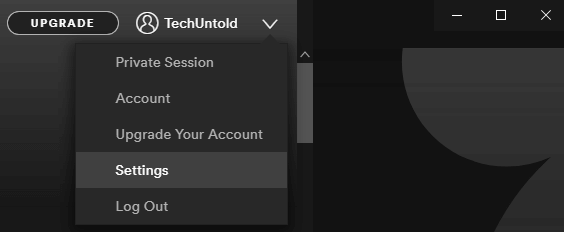
3. Scroll nu naar beneden en klik op TOON GEAVANCEERDE INSTELLINGEN.

4. Scroll iets meer naar beneden en zoek de optie Open Spotify automatisch nadat u zich op de computer hebt aangemeld. Het zal onder zijn Opstart- en venstergedrag pagina.
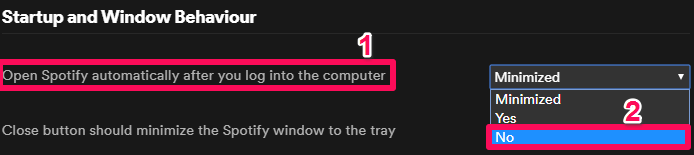
5. Klik op het vervolgkeuzepictogram voor de optie en selecteer ten slotte NEE.
Dat is het. Nu zal de Spotify-app nooit openen wanneer je je laptop of desktop aanzet. U kunt de instellingen ongedaan maken wanneer u maar wilt. Volg gewoon dezelfde stappen en klik op de optie JA of Minimaliseren.
Methode 2: Taakbalk gebruiken
Als je Spotify niet wilt openen, dan is hier een andere methode die het werk doet en dat ook zonder enige tussenkomst van de Spotify-app. Deze methode maakt gebruik van Taakbeheer. Bovendien zijn de stappen een beetje anders voor Windows 7 en 8/10.
Opmerking:: Als u Spotify automatisch opstarten al hebt uitgeschakeld met de eerste methode, kunt u de onderstaande methode niet volgen, omdat de optie om Spotify uit te schakelen niet meer beschikbaar is.
Voor Windows 7
1. Typ in de zoekbalk in de optie Start MSConfig en selecteer de configuratieoptie die verschijnt.
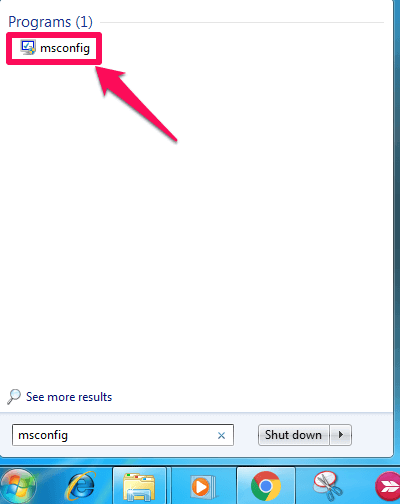
2. Selecteer daarna de Startup tabblad van het venster Systeemconfiguratie.
3. Nu kunnen er verschillende apps en software verschijnen waarvan sommige zijn aangevinkt en andere zijn uitgeschakeld.
4. Zoek de Spotify app nu, schakel het selectievakje uit en klik op OK.
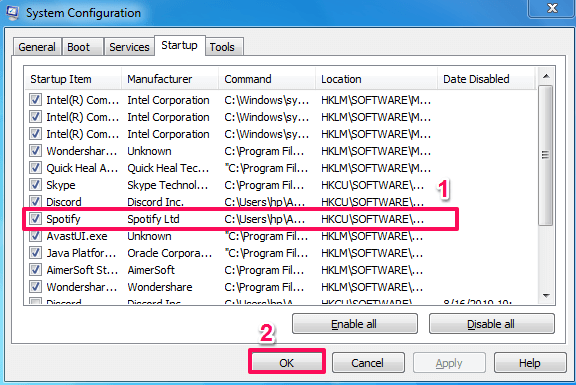
5. Start ten slotte uw pc opnieuw op om de wijzigingen door te voeren.
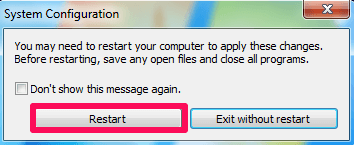
Voor Windows 8 en 10
1. Open eerst Taakbeheer op uw systeem. U kunt het doen met behulp van de search optie onderaan of door met de rechtermuisknop op de taakbalk te klikken en Taakbeheer te zoeken. U kunt dit ook doen door op de te drukken alt + ctrl + delete en selecteer vervolgens Taakbeheer.
2. Spring in de volgende stap naar de Startup Tab.
3. Zoek nu de Spotify-app, klik erop en selecteer ten slotte de ‘disable’ optie die rechtsonder verschijnt.
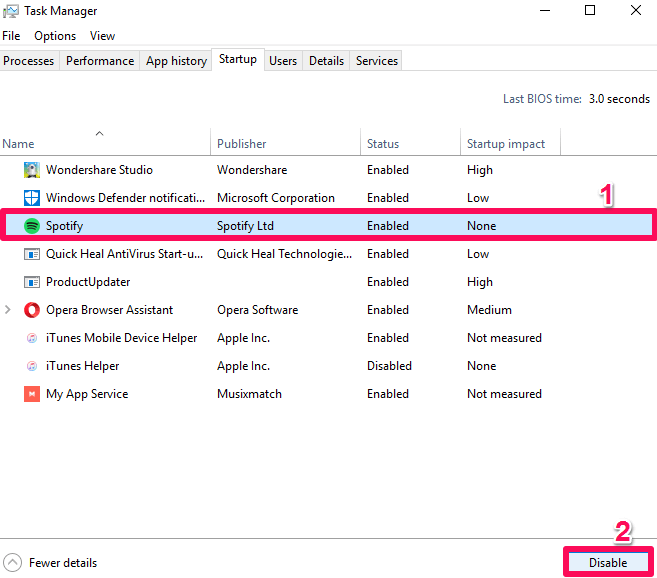
Dat is het. Nu zal de Spotify-app nooit automatisch openen wanneer u uw computer opstart.
Voorkom dat Spotify wordt geopend bij opstarten op Mac
Zoals we in de bovenstaande opmerking vermeldden, is de methode om te voorkomen dat Spotify wordt geopend op het moment van opstarten hetzelfde in zowel het Windows- als het iOS-systeem (wanneer we het doen met de Spotify-app), hier zijn enkele andere methoden om de dezelfde.
Methode 1: Het Dock gebruiken
Dit is de eenvoudigste en gemakkelijkste methode om het werk gedaan te krijgen. Er zijn slechts een paar stappen nodig om te worden gevolgd.
1. Zoek in het dock de Spotify-app en klik er met de rechtermuisknop op.
2. Klik nu op de Opties en schakel vervolgens de optie uit die zegt: Open op Inloggen.
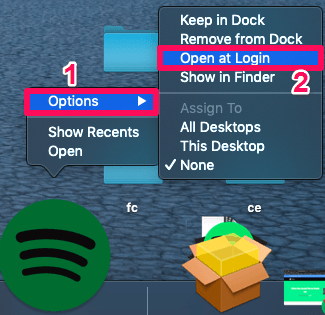 De omgekeerde stappen zijn ook beschikbaar voor het geval u in de toekomst van gedachten verandert.
De omgekeerde stappen zijn ook beschikbaar voor het geval u in de toekomst van gedachten verandert.
Methode 2: Vanuit Systeemvoorkeuren
1. Klik op het Apple-pictogram in de linkerbovenhoek van het scherm en selecteer Systeem voorkeuren… daarna.
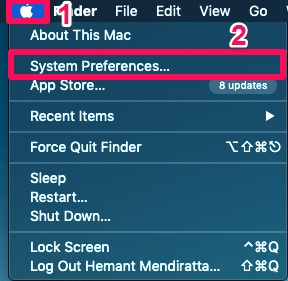
2. Klik in de volgende stap op Gebruikers & groepen.
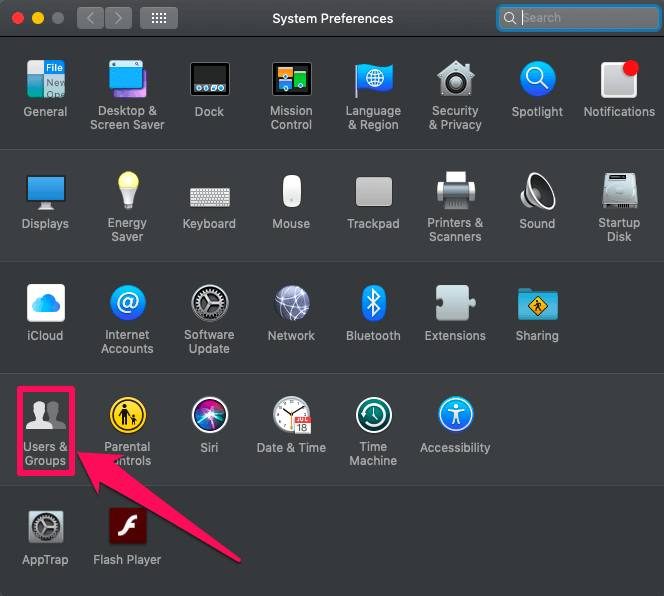
3. Ga nu naar Inloggen Items van Wachtwoord.
4. Zoek Spotify en klik erop.
5. Klik in de laatste stap op de minus pictogram om te voorkomen dat Spotify in de toekomst wordt geopend bij het opstarten op Mac.
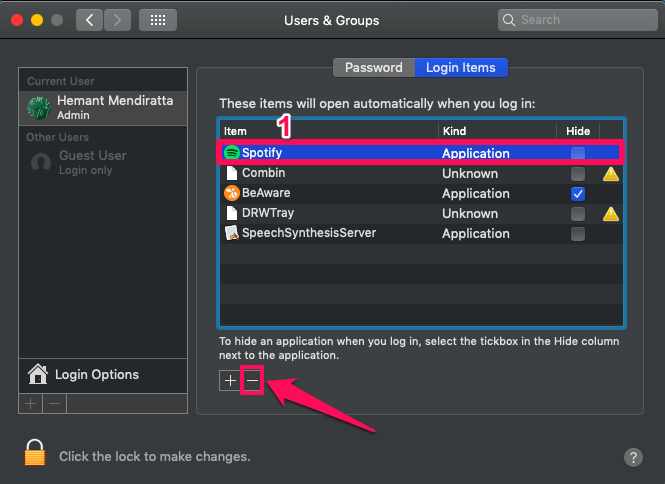
Eenvoudig!! is het niet?
Ook op AMediaClub: Hoe songteksten voor Spotify-nummers te tonen
Conclusie
Spotify heeft onze muziekervaring veel beter gemaakt dan voorheen. Bovendien heeft het een oplossing voor al onze problemen, groot of klein. Het enige dat we hoeven te doen, is wat tijd besteden aan het vinden van hun oplossingen, zoals we voor deze hebben gedaan.
Laatste artikels